Преглед садржаја

Снапхеал
Ефективност: Уклањање &амп; процес уређивања је лак Цена: Мало скупо, али вреди за оно што добијете Једноставност употребе: Веома једноставан за коришћење са чистим, једноставним интерфејсом Подршка: Звездана подршка е-поштом и мноштво ресурсаРезиме
Снапхеал је сјајна алатка која вам омогућава да поправите своје фотографије уклањањем нежељених људи и објеката. Процес је изузетно брз и не траје више од 30 секунди за већину задатака. Можете додатно очистити своје слике помоћу алата за ретуширање и прилагођавање како бисте добили боље боје и друге елементе. Ваша готова слика може да се извезе у различитим форматима или да се са лакоћом обради у другом програму.
Било да сте фотограф портрета или Инстаграм звезда, имаћете користи од Снапхеал ЦК софтвера за ретуширање фотографија. Иако апликација није потпуни уређивач фотографија и можда ћете имати проблема са компликованим и разноврсним сликама, програм је веома ефикасан у свом послу и лак је за коришћење. Топло бих препоручио куповину копије за потребе ретуширања фотографија.
Шта ми се свиђа : Чист интерфејс лак за навигацију. Вишеструки режими избора за брисање. Четкица за ретуширање за подешавање дела слике. Стандардна подешавања за уређивање фотографија. Доста опција за дељење датотека и типова извоза.
Шта ми се не свиђа : Мање ефикасно на сликама са сложеном позадином.
4.4 Преузмибазе када је у питању извоз, тако да нећете бити заглављени са сјајном сликом у неупотребљивом формату.Разлози иза мојих оцена
Ефективност: 4/5
Снапхеал је изузетно ефикасан у уклањању нежељених објеката са слика. Са вишеструким режимима одабира и начинима попуњавања садржаја, он обично замењује садржај на такав начин да никада не бисте знали да је нешто ту уопште. Процес је такође веома брз. Међутим, што је ваша слика сложенија, то ћете имати више проблема. Што је објекат више контрастан у односу на позадину на коју је постављен, то ће бити лакше направити замену. Међутим, у неким случајевима ћете имати проблема са коришћењем аутоматских функција и требаћете да користите печат клонирања, смањујући продуктивност.
Цена: 3,5/5
Многи би сматрали да је 49 долара скупа страна за програм са једном специфичном сврхом у уређивању фотографија, али Снапхеал ЦК оправдава своје тврдње и испоручује одличан комад софтвера. Поред тога, коришћење линка за попуст ће вам дати значајно смањење цене и учинити програм много конкурентнијим ценама. То је такође једна од најнапреднијих и најчистијих опција које су тренутно доступне, тако да ако вам стално треба решење за уклањање фото објеката, Снапхеал би вероватно била ваша најбоља опција.
Једноставност употребе: 5/5
Без грешке, Скилум ствара чист и лак за коришћењепроизводи као што су Аурора ХДР и Луминар. Доследан распоред у свим њиховим производима олакшава прелазак са једног програма на други или учење новог. Снапхеал није изузетак, има истакнуту траку са алаткама и једноставну таблу за уређивање. Све је изузетно интуитивно и може се почети са програмом без читања било каквог материјала за упутства. Посебно ми се допао начин на који је интерфејс подељен. Видите само оне траке са алаткама које су релевантне за одређену радњу. Подела између брисања, ретуширања и прилагођавања је распоређена на такав начин да вам не требају алати са више панела одједном, што спречава закопане и скривене алате.
Подршка: 5/5
Ресурси подршке за Скилумове производе су у изобиљу, а Снапхеал ЦК има широк спектар опција подршке доступних корисницима. Одељак са честим питањима за производ је описан и добро написан, што олакшава проналажење и решавање вашег проблема. Ако не можете да пронађете одговор, увек можете да контактирате корисничку подршку путем е-поште, која даје брзе и описне одговоре. На пример, послао сам следећи упит и добио одговор за мање од 24 сата:


Не само да је одговор био детаљан и са објашњењима, њихов тим за подршку је обезбедио везе до неколико видео снимака за даље референце као и детаље о приступу писаним материјалима са честим питањима. Сматрао сам да је ово изузетно корисно и био сам веома задовољанса њиховим одговором. Све у свему, Снапхеал ЦК има доста подршке која ће вас држати на правом путу са програмом.
Снапхеал Алтернативес
Адобе Пхотосхоп ЦЦ (Мац & Виндовс)
Новије верзије Пхотосхоп-а су изазвале буку са додатком „садржаја свесног попуњавања“, функције која функционише на сличан начин као и функција уклањања Снапхеала. Иако можда не вреди 20 долара месечно куповина Пхотосхопа за ову функцију, ако већ имате програм, можда би било вредно експериментисати са њим. Прочитајте нашу комплетну рецензију Пхотосхопа овде.
Мовави Пицверсе Пхото Едитор (Мац & Виндовс)
Мање познат бренд, али још увек има чист дизајн и могућност да бисте уклонили нежељене објекте са фотографија, Мовави Пицверсе Пхото Едитор ће вам помоћи да брзо очистите фотографије. Можете га преузети бесплатно, али плаћена верзија кошта око 40 УСД.
Инпаинт (Мац, Виндовс, Веб)
Функционише само за уклањање објеката са фотографије, Инпаинт је доступан на више платформи за 19,99 долара. Можете прво демонстрирати програм ако нисте сигурни. Такође постоји неколико различитих пакета за функционалност више фотографија и групно уређивање.
Такође прочитајте: Најбољи софтвер за уређивање фотографија за Мац
Закључак
Ако сте икада били фотобомбовани — чак и ако ненамерно, било да је то човек, животиња или део пејзажа - нежељени елемент може уништити иначе савршенслика. Снапхеал вам омогућава да вратите слику коју сте покушавали да снимите тако што ћете заменити нежељени садржај пикселима из околног подручја како би одговарао остатку слике.
То је одлична апликација за све, од блогера о путовањима који снимају лепоту свог одредиште агентима за некретнине који уклањају личне ствари са слике до фотографа портрета који бришу трагове коже на лицу субјекта. Снапхеал ефикасно ради свој посао и изузетно је брз и лак за употребу. Апликација такође пружа неколико додатних алата за подешавање боја и тонова након што уклоните све нежељене функције. Препоручујем.
Набавите СнапхеалДакле, да ли вам је ова рецензија Снапхеала од помоћи? Оставите коментар испод.
СнапхеалШта је Снапхеал?
То је Мац апликација која користи оближње пикселе да замени нежељени садржај на слици оним што изгледа као оригинална позадина. Можете да га користите да уклоните непознате особе или објекте са својих фотографија без исецања фотографије.
Уместо да их опсецате, „бришете“ их, замењујући њихове визуелне податке материјалом из других делова фотографије. Снапхеал је направљен од стране компаније Скилум и долази као део пакета Цреативе Кит, који укључује неколико других корисних услужних програма.
Да ли је Снапхеал бесплатан?
Снапхеал ЦК није бесплатан програм. Може се купити као део Скилум Цреативе Кит-а, који почиње од 99 долара. Имајте на уму: Апп Сторе верзија Снапхеала НИЈЕ иста као Снапхеал ЦК и има другачију цену.
Да ли је Снапхеал за Виндовс?
Снапхеал и Снапхеал ЦК доступни су искључиво на Мац-у. Чини се да нема планова за издавање Виндовс верзије у скорије време. Иако је ово на жалост, одељак „Алтернативе“ у наставку може вам помоћи да пронађете нешто слично.
Снапхеал против Снапхеал ЦК
Постоје две верзије програма доступне за куповина.
Снапхеал ЦК је укључен у Цреативе Кит и не може се купити засебно без посебног смештаја. Може се користити као додатак за неколико других програма за фотографије укључујући Адобе Пхотосхоп, Лигхтроом, Аппле Апертуре и Луминар, исадржи широк спектар алата за уређивање поред функције брисања. Процењује се на приближно 50 долара.
Снапхеал је доступан у Мац Апп Сторе-у и представља самосталан програм. Не може се користити као додатак и има ужи опсег алата за уређивање осим функције брисања. Обично се продаје за 8,99 УСД.
Ако желите да надоградите са верзије Апп Сторе-а и ЦК верзије, мораћете да контактирате Мацпхун тим за подршку, који ће вам послати посебан код тако да плаћате само разлика између два програма, а не пуна цена.
Зашто ми верујете за ову рецензију
Здраво, моје име је Ницоле Пав. Заљубљеник сам у технологију од када сам први пут узео рачунар у руке као дете и ценим све проблеме које могу да реше. Увек је забавно пронаћи сјајан нови програм, али понекад је тешко рећи да ли је програм вредан куповине или преузимања.
Као и ви, ја немам бескрајна средства. Радије бих да знам шта је у кутији пре него што платим да је отворим, а блиставе веб странице ме не чине увек сигурним у својој одлуци. Ова рецензија, заједно са свим осталим које сам написао, служи за премошћивање јаза између описа производа и испоруке производа. Можете сазнати да ли ће програм задовољити ваше потребе и видети како изгледа када га преузмете пре него што одлучите да га сами купите.
Иако нисам професионални фотограф, искусио сам свој деонежељене фотобомбе. Било да је у питању лице странца који се ненамерно појављује са рамена субјекта, или оријентир који уништава композицију ваше фотографије, фрустрација неупотребљиве фотографије је уобичајен осећај. Тестирао сам Снапхеал са неколико мојих фотографија да видим колико би то било ефикасно у обнављању квалитета моје слике. Поред тога, послао сам е-пошту Снапхеал-овом тиму за подршку да добијем заокружен поглед на програм.
Одрицање од одговорности: Добили смо један НФР код за тестирање Снапхеал ЦК-а. Иако то значи да нисмо морали да платимо за тестирање програма, то ни на који начин не утиче на садржај ове рецензије. Сав садржај овде је резултат мог личног искуства са апликацијом, а Скилум ме ни на који начин не спонзорише.
Детаљан преглед Снапхеала
Подешавање &амп; Интерфејс
Након преузимања Снапхеала, мораћете да активирате програм тако што ћете кликнути на црно дугме „Активирај“.

Када ово урадите, почетни екран ће се променити и омогућити вам да бисте отворили датотеке за уређивање у Снапхеал-у.

Можете превући слику на врх овог почетног екрана или претражити своје датотеке помоћу „Учитај слику“. Када први пут отворите слику, од вас ће бити затражено да подесите функције додатака за Снапхеал ЦК.

Да бисте то урадили, прво ћете морати да имате инсталиране друге програме, а затим да изаберете који желите да додате додатак. Ово можезахтевају администраторску лозинку за ваш рачунар. Процес је брз и аутоматски. Ово такође можете прескочити и вратити се касније тако што ћете кликнути на „Кс“ у горњем левом углу искачућег прозора.
Шта год да одаберете, на крају ћете завршити на главном интерфејсу.

Изглед је веома једноставан и интуитиван. Горња трака садржи све ваше стандардне програмске алате: Поништи, Понови, Сачувај, Отвори, Зумирај и друге опције приказа. Главни део је платно и садржи слику на којој радите. Десна табла има три режима (Ерасе, Ретоуцх, Адјуст) и може се користити за уређивање слике.
Увек када извршите измену која захтева време обраде, као што је брисање великог дела, добићете забаван искачући прозор који приказује насумичне чињенице док се програм учитава.

Међутим, брзине обраде су веома велике (за референцу, имам МацБоок од 8ГБ РАМ-а из средине 2012. ) и обично једва имате времена да прочитате чињеницу пре него што заврши учитавање.
Обриши
Брисање је главна функција Снапхеала. Омогућава вам да изаберете објекте и замените их садржајем из области у близини. Ево снимка панела са алаткама за брисање. Садржи неколико режима избора, прецизност и опције замене.

Прва алатка је четка. Да бисте га користили, једноставно кликните левим тастером миша и превуците мишем преко области које желите да избришете.
Ласо алатка је најдаље дојел тако. Омогућава вам да цртате око подручја које желите да избришете. Повезивање крајева ласо линије ће изабрати садржану област.
Средњи алат је гумица за избор. Овај алат вам омогућава да фино подесите свој избор. Када изаберете нешто, биће истакнуто црвеном маском да би се разликовало од остатка слике пре уклањања.
Када изаберете шта желите да уклоните, кликните на велико дугме „Обриши“. На резултате утичу опције замене и прецизности које сте одабрали.

Глобални режим замењује садржај коришћењем материјала са целе слике, док локални црта пикселе у близини изабраног објекта. Динамиц користи комбинацију оба. Ниво прецизности се односи на то колико је специфичности потребно за уклањање селекције (да ли се јасно разликује од позадине или се уклапа?).
Када обришете, мораћете да сачекате неколико секунди да видите свој резултат. Ево како је то изгледало када сам уклонио посматрача са дела своје слике у тематском парку.

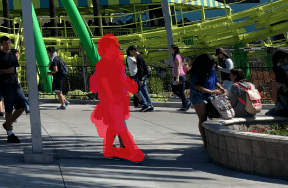

Као што видите, коначни резултат је био прилично уредан. Сенка на којој би била његова стопала је донекле изобличена, али брисање овде ће то поправити. Ако боље погледате, особа у позадини такође има дуплиране ноге, али не и торзо - то је због локалног режима узорковања. Међутим, то је много мање приметно када се узме у обзир да је деомного већу слику.
Програм је најефикаснији против позадина које су уједначеније, али ако имате проблема, можете ручно да користите алатку за клонирање печата у десном углу панела за брисање да бисте прикрили области.
Ради као алатка за клонирање у било ком другом програму за уређивање фотографија. Ви бирате изворну област, а затим копирате садржај на нову локацију по свом избору.
Ретуширање
Када уклоните све што не желите, можда ћете желети да ретуширате своју фотографију за креирање уметничких ефеката или уређивање одређених делова. Слично маскирању слоја у Пхотосхоп-у тако да промене утичу само на део слике, функција ретуширања захтева да изаберете део слике пре него што унесете промене.

Маска је црвена, као код избора када уклањате садржај, али можете да искључите видљивост да бисте омогућили јасан преглед ваших промена. Користећи клизаче, можете извршити стандардне корекције боја и тонова на делу слике без промене целе композиције.
Са свиме, од промена нијанси до сенки, требало би да будете у могућности да креирате било који жељени ефекат. Примера ради, користио сам ову функцију да одаберем део палме и променим га у светлу магента боју. Иако ово очигледно не би било од помоћи у стварном уређивању слике, требало би да вам да представу о томе како ова функција утиче само на једну област.

Подесите
Док можда желите да урадитиваша коначна подешавања у другом програму са наменским алатима, Снапхеал ЦК нуди рудиментарну таблу за подешавање за уношење промена у композицију и боје целе ваше слике.

Нема функцију кривуља или слојева , али ћете моћи да промените неке стандарде за уређивање фотографија као што су контраст, сенке и оштрина. У комбинацији са другим алатима, ово може да направи сјајан завршни додир вашој слици.
Као што можете видети овде, имам своју оригиналну слику, заједно са доста насумичних странаца и нежељених елемената у позадини. Такође је мало грубо за очи због осветљености и контраста између зелене сцене и плавог неба.

Користећи гумицу и подешавања, направио сам ову слику приказану испод. Боје су нешто реалније и топлије. Уклонио сам неке велике групе туриста, као и један од тобогана у позадини са десне стране.

Крајњи резултат је требало само око 30 минута да се направи од почетка до краја. Вероватно би то било брже урађено да сам тачно знао шта тражим. Иако постоје неке несавршености, посебно близу десне ивице главног тобогана, укупна слика је чиста и једноставна.
Извези и дели
Када је слика готова, желећете да га извезете кликом на икону у горњем левом углу програма. Ово ће донетиотворите мали прозор са опцијама за извоз и дељење.

Имате три главне опције:
- Сачувајте своју слику као датотеку за дељење која се може поново користити (тј. јпег, ПСД ).
- Отворите своју слику у другом програму (требаће вам претходно инсталиране друге Скилум апликације).
- Делите је директно на друштвеној платформи као што су Маил или Мессагес.
Шта год да одаберете, вероватно ћете желети да направите копију датотеке као резервну копију користећи „Сачувај слику као“. Када изаберете ову опцију, од вас ће бити затражено да дате назив својој датотеци и изаберете локацију за чување.

Имаћете и мноштво опција за типове датотека. Доступне су класичне ЈПЕГ, ПНГ и ТИФФ опције, заједно са напреднијим ПСД-ом ако желите да поново користите слику и касније је поново уредите. Можете чак и да сачувате као ПДФ.

Без обзира на то шта одаберете, ваша датотека ће се одмах сачувати и можете или да наставите са уређивањем или да пређете на следећи задатак.
Ако желите да бисте наставили да радите са програмом Скилум Цреативе Кит, можете користити другу опцију и изабрати са којом желите да радите. Ово ће послати датотеку и одмах отворити изабрани програм, штедећи вам време и невоље.
Можете и директно да извозите у Маил, Мессагес или СмугМуг. Ово је сјајно ако тражите повратне информације без прављења трајне верзије своје слике. Међутим, вероватно ћете желети да сачувате копију за сваки случај.
Снапхеал покрива све

